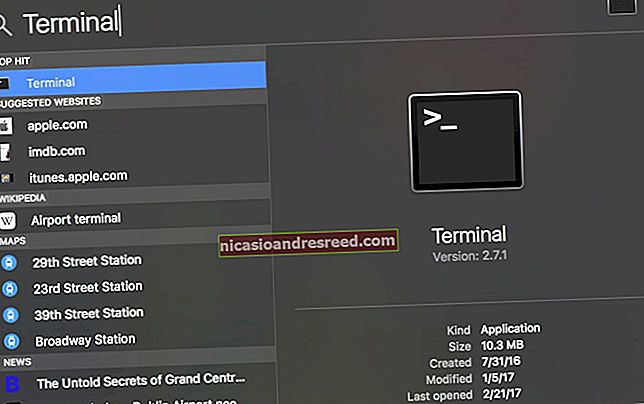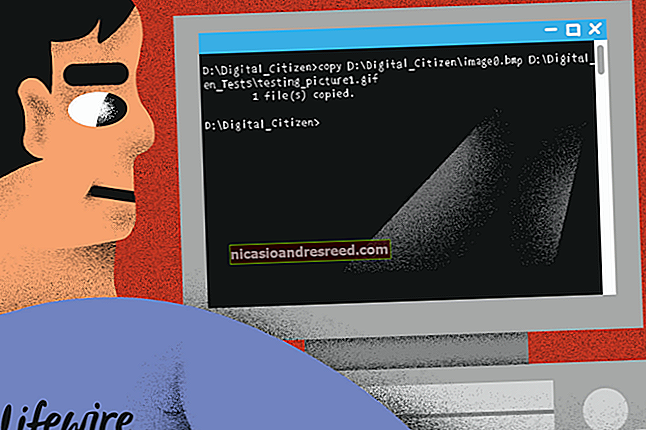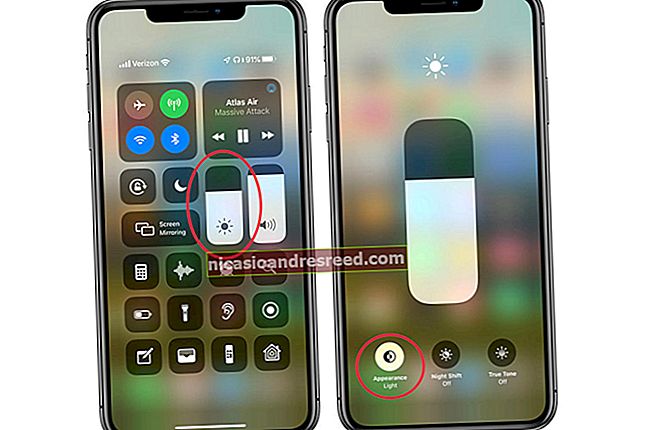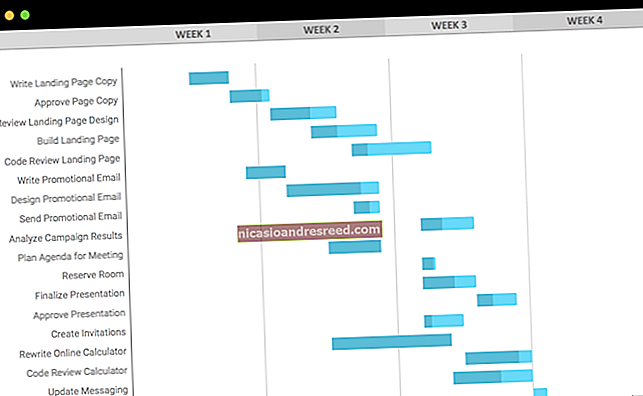Paano Mag-troubleshoot ng Mga Problema sa Bluetooth sa Iyong iPhone o iPad

Ang Bluetooth ay maaaring maging isang maliit na nakakulit sa pinakamahusay na mga araw nito. Mayroong maraming mga posibleng punto ng kabiguan sa pagitan ng iyong iOS aparato at kung ano man ang accessory na iyong kumokonekta. Narito kung paano i-troubleshoot ang mga ito.
Habang maaari itong maging mapagbigay at kaunting pag-alisan ng baterya, ang Bluetooth ay nananatiling isang mahusay na paraan upang kumonekta sa kalapit na mga aparato at accessories. Ang pagpapares ng iyong mga aparato sa pamamagitan ng Bluetooth ay nagbibigay-daan sa iyo upang gumawa ng mga cool na bagay tulad ng mga paalala ng pag-trigger kapag bumaba ka mula sa iyong kotse, at kinakailangan din para sa maraming mga aparato tulad ng mga naisusuot at mga wireless speaker. Kaya't maaaring maging nakakabigo kapag hindi gumagana ang mga koneksyon ng Bluetooth. Mayroong, gayunpaman, maraming mga hakbang sa pagto-troubleshoot na maaari mong gawin upang muling mangyari ang iyong mga koneksyon.
KAUGNAYAN:Paano ipares ang isang Bluetooth Device sa Iyong Computer, Tablet, o Telepono
Subukan mo muna ang Malinaw na Bagay

Tulad ng karamihan sa mga bagay na nauugnay sa gadget, maraming mga bagay na nais mong tiyakin bago ka lumalim sa pag-troubleshoot.
- Tiyaking naka-on ang Bluetooth at naka-off ang Airplane Mode sa iyong iOS device. Maaari mong suriin ito nang mabilis sa pamamagitan ng pag-slide ng panel ng Control Center mula sa ibabang gilid ng screen at suriin ang mga pindutan sa tuktok.
- Tiyaking ang aparato ng Bluetooth na kumokonekta mo sa iyong telepono (hal. Ang iyong mga headphone ng Bluetooth, fitness tracker, o anupaman) ay may sapat na singil sa baterya at naka-on.
- Tiyaking ang iyong iOS at Bluetooth na aparato ay sapat na malapit sa isa't isa. Habang ang mga saklaw ng utos ng pamantayan ng Bluetooth na mga saklaw na hindi kukulangin sa 10 metro (33 talampakan), magkakaibang hardware, isang saklaw ng lakas ng antena, iba't ibang uri ng pagkagambala, at maraming mga bersyon ng Bluetooth na karaniwang ginagawa ay nangangahulugang ang saklaw ay maaaring maging nakakalito. Sa totoong mundo, karamihan sa atin ay magiging sapat na masaya sa isang saklaw ng 33 paa. Kapag sinusubukang ipares ang mga aparato o i-troubleshoot kung bakit hindi sila nagpapares, tiyaking ang mga aparato ay mas malapit hangga't maaari. Kapag napares mo na sila, maaari kang mag-eksperimento sa mas maraming saklaw.
Kung wala sa mga tulong na iyon, maaari kaming magpatuloy sa ilang iba pang mga tip sa pagto-troubleshoot.
I-off ang Bluetooth at I-restart ang Iyong Telepono

Kung hindi mo maipapares ang iyong iPhone o iPad sa iyong Bluetooth device – o kung hindi lang nakikita ng iOS ang aparato – ang luma na "patayin ito at ibalik muli" na payo ay nalalapat, na may kaunting baluktot na itinapon sa. I-restart ang Bluetooth gamit ang mga sumusunod na hakbang:
- I-off ang Bluetooth device na sinusubukan mong ipares.
- I-off ang Bluetooth sa iyong iOS device mula sa Control Center, o sa pamamagitan ng pagpunta sa Mga Setting> Bluetooth at i-off ang slider na "Bluetooth".
- Sapilitang i-restart ang iyong iOS aparato sa pamamagitan ng pagpindot sa mga pindutan ng Home at Power hanggang sa makita mo ang logo ng Apple sa iyong screen. Kung gumagamit ka ng iPhone 7 o 7 Plus, pipigilan mo pa rin ang mga pindutan ng power at volume down.
- Kapag nag-restart ang iyong iOS device, i-on muli ang Bluetooth.
- I-on muli ang iyong aparatong Bluetooth at subukang ipares ito sa iyong telepono.
Karamihan sa mga oras, ang diskarteng ito ay dapat na malutas ang mga paghihirap sa pagpapares.
Kalimutan ng iOS ang Iyong Device at pagkatapos ay Ipares ulit Ito
Kung nagkakaproblema ka sa isang aparato na matagumpay mong ipinares sa nakaraan, at hindi gumana para sa iyo ang muling pag-restart ng Bluetooth, maaari mong subukang "kalimutan" ang aparato at ipares ulit ito mula sa simula.
Sa Mga Setting ng iOS, i-tap ang "Bluetooth."

I-tap ang pindutang "i" sa tabi ng aparato na nagkakaproblema ka sa pagkonekta.

I-tap ang pindutang "Kalimutan ang Device na Ito".

Kumpirmahing nais mong kalimutan ang aparato.

At ngayong nakalimutan na ng iOS ang aparato, maaari mong subukang ipares ito muli.
I-reset ang Iyong Mga Setting sa Network
KAUGNAYAN:Paano I-reset ang Mga Setting ng Network ng iyong iOS Device at Ayusin ang Mga Isyu sa Koneksyon
Kung wala sa mga hakbang sa ngayon ang nag-aalaga ng iyong problema, maaari mo ring i-reset ang iOS lahat ng iyong mga setting ng network. Maaari mong basahin ang aming buong mga tagubilin para sa proseso dito, ngunit ang maikling bersyon ay ito: magtungo sa Mga Setting> Pangkalahatan> I-reset at i-tap ang "I-reset ang Mga Setting ng Network."

Basta magkaroon ng kamalayan na ito ay i-reset lahat mga setting ng iyong network. Ang lahat ng mga pagpapares ng Bluetooth at mga Wi-Fi network ay aalisin, kabilang ang anumang mga VPN na iyong na-set up. Kahit na ito ay nagre-reset ng mga setting ng cellular, ngunit maliban kung gumagamit ka ng isang carrier na nagbibigay-daan sa iyo upang manu-manong i-configure ang mga setting ng carrier – tulad ng ilang mga mobile virtual network operator (MVNO) –mga awtomatikong maibabalik ang mga setting na iyon. Kung kasama ka ng isang MVNO (tulad ng Cricket, Republic Wireless, at iba pang mga carrier na hindi nasa kontrata sa US), kakailanganin mong i-set up muli ang mga iyon o i-set up sila ng serbisyo sa customer ng iyong carrier.
Ilang Mga Pagpipilian sa Huling Resort
KAUGNAYAN:Paano I-reset ang Iyong iPhone o iPad, Kahit na Hindi Ito Boot
Kung wala namang gumana, maaaring kailangan mong galugarin ang ilang mas kapansin-pansing mga pagpipilian. Ang una sa mga ito ay upang maisagawa ang isang buong factory reset o ibalik ang isang backup mula sa iTunes. Malinaw na, ang pagpipiliang ito ay nangangailangan ng ilang paghahanda at magtatagal ng kaunting oras. Ang pagpipilian sa pag-reset ng pabrika ay ibabalik ang iyong aparato sa isang katulad na bagong kundisyon, burado ang lahat ng iyong mga personal na setting, app, at data. Ang pagpapanumbalik mula sa isang backup ay nangangahulugang gumawa ka ng isang backup mula sa kung saan ibabalik sa unang lugar.
At sa wakas, kung walang ibang nagtrabaho para sa iyo, ang iyong aparato ay maaaring magkaroon ng isang problema sa hardware. Kung maaari mong ipares ang iyong iOS aparato sa iba pang mga aparatong Bluetooth, ngunit ang isa ay nagbibigay sa iyo ng mga problema, kung gayon ang isyu ay maaaring nasa isang aparato. Sinusubukang ipares ito sa isa pang iOS aparato upang subukan ito. Kung nagkakaproblema ka sa pagpapares sa lahat ng mga aparatong Bluetooth, marahil oras na upang mag-iskedyul ng isang tipanan sa serbisyo sa Apple.